El iPad es una herramienta de entretenimiento que a la que los pequeños de la casa se han acostumbrado y que manejan con una habilidad que supera en muchas ocasiones a los conocimientos de sus progenitores. Pero además su papel como herramienta para los estudios cada vez es más importante, y a edades cada vez más tempranas. No es nada raro que los pequeños lleguen a casa con tareas interactivas que deben realizar en su tablet, o visualizar contenidos multimedia.
Con esta situación se hace imprescindible el poder controlar qué es lo que pueden hacer y qué no, así como poder limitar su uso tanto en duración como en horarios determinados. Una tablet con acceso a internet abre un mundo de posibilidades que no siempre son adecuadas para un menor de edad, y Apple con iOS 12 nos da las herramientas necesarias para poder controlar esto, y os lo explicamos a continuación.
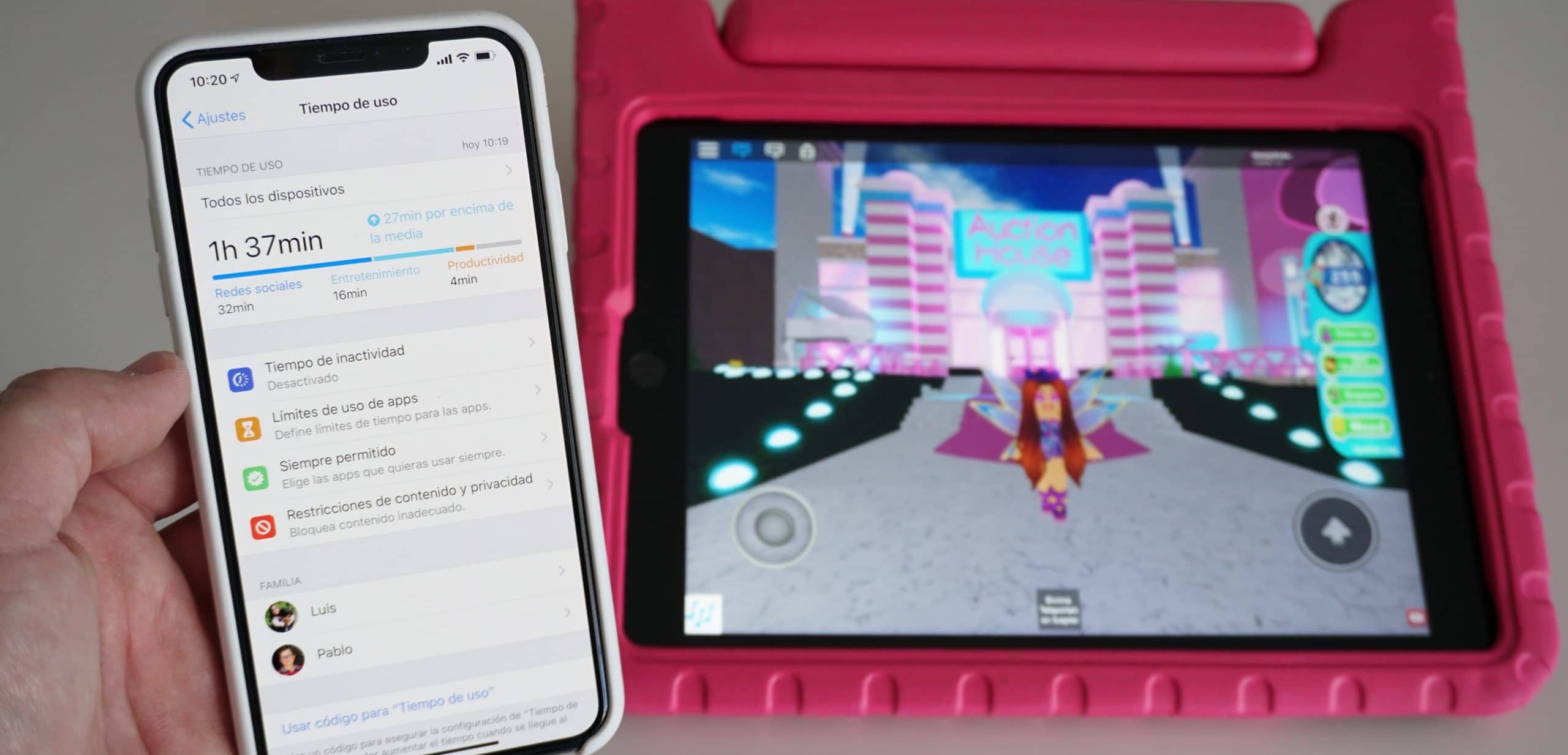
Tiempo de uso, una herramienta muy útil
Se trata de una función que apareció dentro de iOS 12 como una de las principales novedades que traía esta nueva versión, que pronto cumplirá el año. Con ella podemos ver cuánto tiempo usamos determinadas aplicaciones, qué notificaciones son las que recibimos, e incluso podemos ponernos ciertos límites para que seamos conscientes de que estamos haciendo un uso excesivo de nuestros dispositivos móviles. Pero no sólo nos sirve para nosotros, sino que además sirve para poder controlar a nuestros pequeños.

Un fallo que comenten muchos adultos es poner su cuenta propia en los dispositivos de los menores de edad. Lo más recomendable es que tengan su propia cuenta de Apple y que la asociemos a nuestra cuenta mediante la opción «En familia» que ofrece Apple. Es un procedimiento muy sencillo que nos permitirá compartir nuestras compras con ellos, que no puedan descargarse nada sin nuestra autorización, y poder hacer uso de los Controles parentales que os vamos a explicar en este artículo.

Si tenemos a los menores en nuestra cuenta familiar nos aparecerán en la parte inferior del apartado «Tiempo de uso», con todos los dispositivos que tengan asociados a su cuenta. En el caso de mi ejemplo, el «iPad de Natalia» está asociado a la cuenta de Luis, y puedo acceder al uso que se le da de forma diaria o semanal, viendo los tiempos de uso de cada aplicación y otras estadísticas que siempre resultan interesantes para conocer los hábitos de nuestros pequeños con los iPad.
Estableciendo los controles parentales
Pero lo más interesante son las opciones que aparecen en la parte central de este apartado, y que son las herramientas que Apple nos ofrece para restringir el uso que los menores pueden hacer del iPad (o iPhone si fuera el caso).
- Tiempo de inactividad: podemos establecer periodos en los que el dispositivo estará bloqueado y no se podrá usar. Podemos establecer un horario fijo o personalizarlo cada día de la semana. Si el menor quiere usarlo, puede enviarnos una solicitud a nuestro dispositivo que podemos autorizar o no, o directamente introducir el código de «tiempo de uso» que hayamos definido (y que debe ser diferente al código de desbloqueo del dispositivo).
- Límite de uso de apps: por categorías podemos establecer límites de uso, durante cuánto tiempo pueden usar esas apps. Nos es posible definirlo por aplicaciones individuales, sólo por categorías de apps. Una vez superado ese tiempo la app se bloqueará y sólo se podrá utilizar con nuestra autorización.
- Siempre permitido: aquí podemos definir aplicaciones que siempre se podrán usar, aunque se superen los límites o sea en horario de bloqueo. Si queremos que los menores puedan llamar siempre, o recibir y enviar mensajes, o usar determinadas aplicaciones «por ejemplo, las que usa en el colegio», este es el apartado donde debemos configurarlo.
- Restricciones de contenido y privacidad: aquí podemos establecer límites para los contenidos. Poder descargar apps, o eliminarlas, qué series y películas están permitidas y cuáles no, a qué webs pueden acceder libremente y a cuáles no… es un apartado que merece la pena explorar para configurarlo de forma adecuada a la edad del menor.
